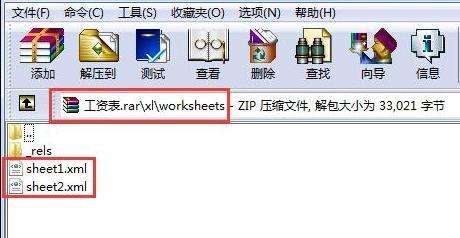
2022-02-24点击量:2969
工作中,为了防止别人改动工作表内容,我们经常会将工作表设置个保护密码,这样子,人家就只能查阅工作表,不能编辑工作表。但是呢,有时时间一长,自己设置的工作表保护密码给忘记了?结果,连自己都编辑了不工作表。是不是要抓狂了?没事,世上无难事,只要肯登攀。今天分享一个清除工作表保护密码的方法,分分钟钟就搞定了。将设置了保护密码的excel文件的扩展名由“.xlsx”修改为“.rar”或者是“.zip”压缩包后缀;鼠标双击打开压缩包文件,进入【xl】下的【worksheets】文件夹,在此文件夹下,包含有跟各个工作表名称对应的XML文件。在此,我们找到需要清除密码的工作表文件,比如:如果是需要清除sheet1工作表的密码,我们就选择sheet1的XML文件,如果是需要清除sheet2工作表的密码,我们就选择sheet2的XML文件,依此类推。本例中,我们是需要清除sheet1工作表的密码,所以选择sheet1的XML文件,并用鼠标将其拖动复制出来。用记事本方式打开sheet1的XML文件,并使用查找功能,搜索关键词sheetProtection快速找到保护代码,即为这段代码,并将其删除。代码删除后,保存文档,再把文件拉回压缩包里覆盖原文件。最后重新把压缩包的后缀由.rar改回.xlsx后缀格式。这时再重新打开工作簿文件,就可以随意编辑文件了,因为此时工作表的保护密码已经取消了。不过,说到这里,估计会有人问,这招能不能破解Excel文件的打开密码?我只能很负责任地跟你说:不行。这一招只适合破解工作表的保护密码。Excel文件的打开密码不是随便就能破解的。所以可以忘记了Excel工作表保护密码,但可别忘记了Excel文件打开密码。...

2022-02-24点击量:2946
我们在使用Word制作一些试卷或者书籍的时候,用到最多的就是横线和下划线。虽说这是个不起眼的小操作,但是对于一些不常用Word的朋友来说是比较困难的。下面就为大家介绍几种非常常见而且比较简单的画横线技巧,帮助大家快速入门。一、利用插入“直线”在word中画横线在word中画横线其实就是在word中添加直线,我们可以使用插入直线的方式来在word中画横线,点击word菜单栏中的【插入】->点击插图选项卡中的【形状】->在弹出的窗口中点击【直线】->使用鼠标在word中进行拖拉即可。这种方法的好处是可以在word中任意位置画任意长度的横线,比较自由。它的缺点是画的横线可能是斜的,因为是人工操作,不能保证一定在水平线上。二、利用“下划线”在word中画横线在word中,给文本添加下划线大家都不陌生吧!下划线本身就是一条横线,我们可以利用它来在word中画横线。给一些空格内容添加下划线,空格内容是看不见的,只能看见下划线,这就实现了在word中画横线了。需要画横线的地方输入空格->将这些空格选中->在word菜单中点击【开始】->在字体选项卡中点击【下划线图标】即可。这种方式的好处是画的横线是水平的,不会有一点的斜斜,横线可以是任意长度。缺点是不能在word任意的位置画横线,只能在一行的下方。聪明的你会发现,还可以为空格添加删除线来画横线,这样的横线显示在行的中间位置。三、利用“边框中的横线”在word中画横线在word菜单开始中的段落选项卡中的下边框下拉菜单中有个【横线】选项,我们可以利用这个横线在word中画横线,将鼠标光标放在需要添加横线的位置->点击word菜单中的【开始】->点击打开段落选项卡中的【下边框下拉菜单】->在下拉菜单中点击【横线】即可->双击横线可以编辑横线。这种方式也是不能在word任意位置添加,相比第一种方法不是那么的灵活。...
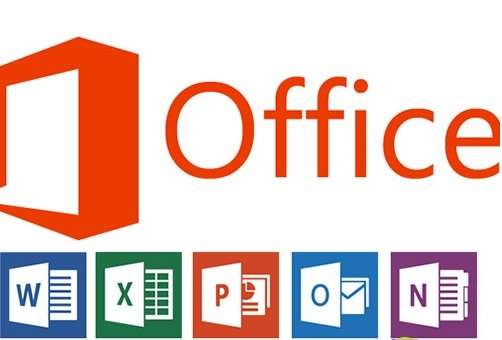
2022-02-23点击量:3231
“计算机办公软件应用”是全国计算机信息高新技术(OSTA)考试中的一个模块,是国家劳动和社会保障部职业技能鉴定中心组织的职业资格认证考试,该考试从培养和考察考生计算机实际应用能力出发,题库公开,着重提高考生的办公效率。主要分为这几个等级,四个级别,国家一(高级技师)、二(技师)、三、(高级操作员)四(操作员)。项目介绍。考证定义:使用计算机及相关外部设备和一种办公应用软件处理文字、数据、图表等相应事务的工作技能。适用对象:文秘人员、数据处理和分析工作人员以及其他需要掌握办公软件操作技能的社会劳动者。相应等级:操作员:专项技能水平达到相当于中华人民共和国职业资格技能等级四级。在一种中文操作系统平台下独立熟练应用办公软件完成相应工作。高级操作员:专项技能水平达到相当于于中华人民共和国职业资格技能等级三级。在一种中文操作系统平台下独立熟练应用办公软件完成相应的综合性工作。考试内容与方式。考试内容:包括WINDOWS一般文件管理、WORD、EXCEL操作技术。考试方式:全部采用上机操作考核方式,联网考试集中评卷。学习教材:采用省职业技能鉴定中心指定教材一《试题汇编》(含光盘)。证书情况。考试成绩合格者由劳动和社会保障部职业技能鉴定中心发合格证书。计算机信息高新技术合格证书是在要求计算机操作能力并实行岗位准入控制的相应职业作为上岗证,在其它就业和职业评聘领域作为计算机相应操作能力的证明,证书含金量高。...

2022-02-23点击量:3142
随着计算机技术和网络的日渐普及,我国对于办公软件的使用需求逐渐加大。信息技术的发展速度无法满足我国的办公软件需求。同时,因信息技术方面的高素质人才相对较短缺,办公软件的功能未能全部发挥。此外,因我国在办公应用软件的自主研究和开发能力相对薄弱,创新能力远落后于发达国家,故多引用国外办公软件,自主原创类产品相对稀缺。就我国办公软件应用的未来,要想摆脱当前的模式,就应当不断强化自主创新意识,并不断加强自主研发和创新,伴随着中国加入WTO后知识产权保护政策的重大改善,以及中国政府和企业信息化进程的明显提速,国产办公软件产业正面临空前的发展机遇。只要我们正视不足,努力赶超,通过技术的创新,营销手段的创新,以及思想观念上的创新,同时继续把我们的本土优势和价格优势发扬光大,国产办公软件定会成为又一个让国人引以自豪的软件。办公软件的推出,给社会的发展带来了很大的帮助,极大地加速了无纸化办公的进程。不管是各国政府、世界组织、超级企业,还是求职的学生、打工的白领、开淘宝的个体户,毫无例外都用过办公软件。而这个巨大的市场,也诞生出了几家伟大的公司,美国有微软,中国有金山。随着互联网的不断兴起,办公软件的需求不断增加,但市场已经发生天翻地覆的变化。目前来看,有三个方向是大势所趋:免费化、移动化和“云存储”。第一、办公软件的基础服务将免费化。在国内,互联网已经普及,其“分享”的精神也深入到大部分PC用户心中。靠软件从用户手里收钱,是不合理也是没有前途的,很容易被消费者抛弃。“微信收费”事件最近炒的沸沸扬扬,面对工信部和中国移动的双重重压,腾讯日前再次重申,“普通用户正常使用微信的情况下是绝对不会收费的”,“腾讯公司肯定不会就微信的基础服务向用户收取费用”。如此坚持,就是因为腾讯深谙互联网精神,懂得维护普通用户的基本利益。同样,这也是办公软件的一大趋势。作为一家拥有24年历史的国产办公软件,WPS在2011年就开始实施“个人免费、企业收费”模式。前不久,金山推出WPSforLinuxbeta版,更是宣布永久免费。这个模式获得不小的成功。截至2013年年初,WPSOffice累计用户达2.05亿,月活跃用户突破5000万,用户覆盖全球226个国家和地区。正是有了巨大的用户基数,企业用户才会更积极采购WPS软件。去年,WPS办公软件中国内地及日本创下超过1.95亿元的销售纪录。第二、办公软件要加速布局移动互联网。移动互联网的大潮已经遍及IT行业的每一个角落,办公软件概莫能外,布局移动互联网刻不容缓。占据了移动互联网市场,才有更美好的将来。目前来看,金山WPS办公软件已经抢占先机。WPS移动办公在Android平台上的用户数已经达到了5000万,月活跃用户也在1500万以上,在25个主要国家及地区的业务Apps(应用程序)类的Googleplay中占领首要位置。而在iOS平台,WPSOffice自产品用户总量已突破20万。而在发布首日,iOS版WPSOffice即成功冲入AppStore中国区商业类软件排行榜免费APP第一名。第三、办公软件的“云存储”前景广阔。多个终端,优势是无处不在,但必然会产生存储和传输的问题,产生基于云的服务需求。金山此前已经试水个人“云存储”市场,旗下快盘个人版目前用户己超过4000万之众。由此可见,“云存储”的需求之旺盛,前景之广阔。好好耕耘,不仅能有效解决用户在使用中的问题,也将成为办公软件的一大赢利点。虽然,目前办公软件暂时呈现一家独大、百家争鸣的局面,但是,如果各家企业不抓住这三大发展趋势,固步自封的话,被用户抛弃是迟早的事情。...

2022-02-23点击量:3006
1、文字处理软件。办公软件,在使用计算机办公软件的过程中,我们通常使用MicrosoftOfficeWord软件。这是一款文本编辑软件,可以让员工快速轻松地整理各种需求。一种文件,通过编辑文档,打印出来的文档可以更加美观大方。Word软件更能满足人们对文本布局的需求,也是最基本的办公软件。文字处理软件在企业办公自动化中具有重要意义。一方面,文字处理软件可用于文字编辑、排版、校对和印刷。另一方面,文字处理软件占用更少的存储空间,而且是可移植的。移动存储空间可用于文件传输和备份,有利于提高工作效率。总之,文字处理软件作为办公自动化管理中最常用的计算机软件,是提高办公质量、提高办公效率、实现无纸化办公的重要工具。2、图像处理软件,为了更快地实现对图片、图像、平面广告等各种包装设计应用的处理,开发和应用了图像处理技术。Photoshop(PS)软件是应用最广泛的图像处理软件,其功能强大,能够满足不同人群的需求,如图像修复、截图、图像大小处理、美化等。3、数据处理,计算机技术具有强大的数据处理功能,可以处理和处理各种数据材料,因此在办公过程中有着广泛的应用。在计算机数据处理的帮助下,办公变得更加方便和高效,从而有效地实现了办公自动化。数据处理主要包括数据的收集、存储、处理、整理、检索和发布过程。数据处理的使用有利于科学管理,大大提高了办公效率。例如,使用Excel软件可以实现表单设计,办公人员可以更方便的处理数据。4、视频播放软件,视频播放软件主要播放音频和视频文件,主要对相应的音频和视频软件进行转换,最终使软件能够播放。此外,您还可以使用视频播放软件来实现音频和视频的后期处理。市场上有很多视频播放器,它们都有自己的点来满足不同用户的需求。...
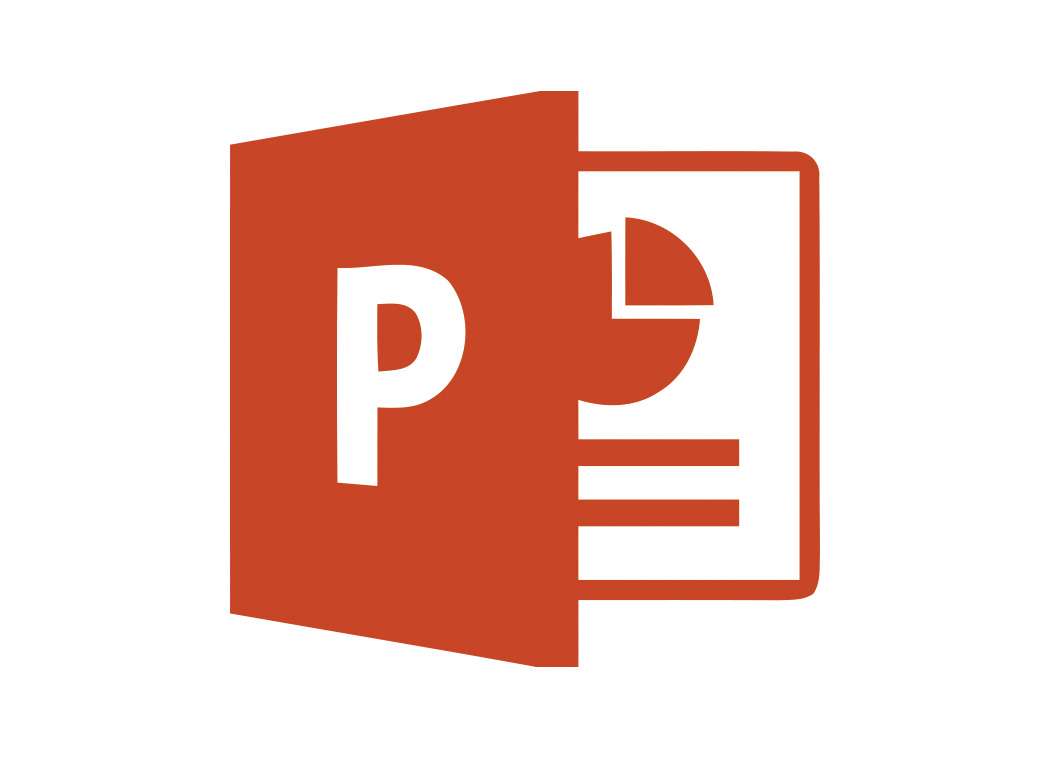
2022-02-23点击量:3262
优势分析。1、实现了跨地域应用。在使用计算机办公软件中,我们可以实现数据资料的跨地域应用,在数据资料的传递过程中,只需要通过网络就可以在极短的时间内将所需资料传出或接入,极大程度上缩短了资料传递所需的时间,非常适合现今这个节奏感超快的社会。2、提升资料收集与整理的准确性。办公人员经常需要对办公资料与数据进行归纳和整理,此过程非常的繁琐,极易出现问题。在使用计算机办公软件后,对数据资料的整理变得非常轻松,而且准确性变得非常高,极大地提升了办公人员的工作效率。劣势分析。在运用计算机办公软件进行资料的编辑与整理时,如果计算机设备出现问题或者计算机软件的运行出现问题,可能会导致数据的丢失或出错。如果计算机网络中了木马或者病毒,可能会导致信息的泄露或被他人盗取,如果丢失了重要信息,比如国家的机密信息或企业的机密文件被他人盗取,会为国家的安全带来巨大的威胁,为企业带来巨大的经济损失,对此需要采取有效的杀毒措施防范。未来发展趋势。(一)加强软件开发人才的培养。很有必要加强我国软件开发的人才培养,要让这个领域的人才队伍建设更加充实,能够培养出更多这个领域的专业人才。一方面,高校应当在这个专业的人才培养上进行加强,另一方面,要给这些人才提供更多实践的机会和平台,这是让他们在这个领域有更深的钻研,并且更加了解我国办公室的真实需求的方法,这对于提升软件开发的质量很有帮助。很多国外引进的软件和我国的一些办公室的实际需求并不是完全匹配,造成了使用中的一些不便,加大我国办公软件的自主开发力度非常有必要。(二)基于WEB的协同办公软件开发。随着通讯技术的不断发展,单一的个人办公软件已无法满足信息交流日益频繁的现代办公需求,将WEB技术与office软件技术有机的结合起来,开发可以实现资源共享、协同工作的办公软件。基于WEB的协同办公软件可以实现文件资料共享、信息交流传递、资料系统管理等,为企业打造了一个科学、开放、自动化程度较高的信息化办公平台,在线办公软件极大的拓展了企业的办公地点和参与办公的人员。...
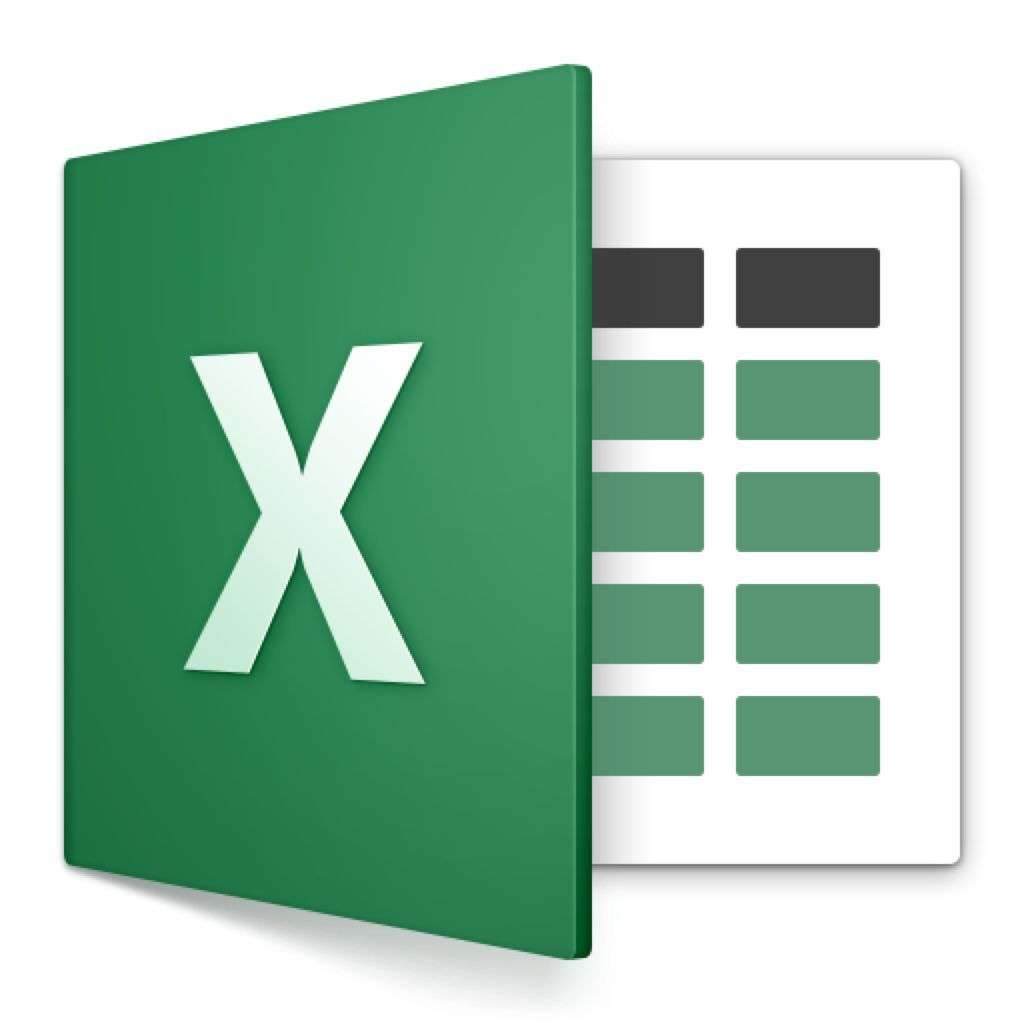
2022-02-23点击量:3168
办公软件是指可以进行文字处理、表格制作、幻灯片制作、图形图像处理、简单数据库的处理等方面工作的软件。目前办公软件朝着操作简单化,功能细化等方向发展。办公软件的应用范围很广,大到社会统计,小到会议记录,数字化的办公,离不开办公软件的鼎力协助。另外,政府用的电子政务,税务用的税务系统,企业用的协同办公软件,这些都属于办公软件。计算机已经普及到我们工作、生活的各个方面,上班族只要一打开电脑,基本上90%以上都需要使用办公软件,无论是起草文件、撰写报告还是统计分析数据,办公软件已经成为我们工作必备的基础软件。有时也会把协同OA、图像处理软件纳入到办公软件范畴,它们也是支撑我们工作的一部分,但覆盖用户范围有限。随着国内办公软件WPS在互联网时代的重新崛起、到腾讯文档的横空出世,从国外GoogleDocs的快速普及、推动微软办公软件向Office365迅速过渡,计算机自主可控替代环境也日趋成熟,办公软件产品形态和市场格局到了一个关键拐点,处于巨变前夜。这势必关乎相关企业的研发投入和产业定位与宏观决策。社会各界都使用计算机进行各种数据处理,生产管理,企业服务处理。计算机数据库是计算机办公自动化技术的关键。计算机数据库具有非常强大的功能,可以借助信息存储和管理设备为领导和员工提供便利。计算机技术的应用也非常简单灵活。我们积极采用先进的数据处理技术来防止办公自动化系统不健全、不完善,在工作过程中的工作数据损失的管理系统,以确保安全,计算机管理系统的灵活性和稳定性。...
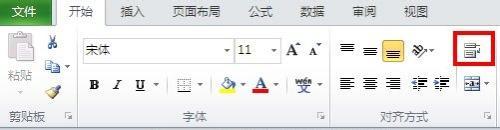
2022-02-23点击量:3078
Excel强大的功能众人皆知,不知你是否遇到过单元格换行问题呢?在此,为你献上4法,可以轻松实现单元格换行。1、输入数据随时换行:用户若要在输入数据时换行,只要通过Alt+Enter组合键即可轻松实现。此方法同样可使已输入内容的单元格在光标所在处换行。2、单元格区域内换行:将某个长行转成段落并在指定区域内换行。例如:A10内容很长,欲将其显示在A列至C列之内,步骤是:选定区域A10:C12(先选A10),选择“编辑鈫捥畛洹谌葜嘏拧保珹10内容就会分布在A10:C12区域中。此法特别适合用于表格内的注释。3、调整单元格格式换行:选定单元格,按Ctrl+1,在弹出的对话框中单击“对齐”,选中“自动换行”复选框,单击[确定]按钮即可。4、文本框的巧用:单击“视图”菜单,在“工具栏”命令中,选中“绘图”工具栏,单击该工具栏的“文本框”,为了保证文本框的边界与工作表网格线重合,需按住Alt键的同时插入文本框,然后,就可以在文本框中任意输入内容了。关于Excel如何换行的介绍就到这里了,Excel处置数据之便捷众人皆知,可在其单元格内换行就略显未便,遇到此类问题可用上面的方法轻松解决,希望对大家有所帮助。...

2022-02-23点击量:3039
Word办公软件很多人都在使用它,用的很广泛。我们平时使用Word做表格时,偶尔会遇到表格跨页断开的情况,重做太麻烦,不重做又无法排版。怎么办好?遇到这样的问题应该要如何去解决呢?今天,就和大家说一下Word表格跨页断开的解决方法。方法如下:方法一:点击表格左侧的图标将Word表格全部选中。接下来我们右键单击表格然后选择表格属性。在Word表格属性的行中,取消允许跨页断行,然后点击确定,此时可以看一下表格是否恢复。方法二:如果上一种方法不管用,Word表格跨页断开没有解决,那么在表格断开处下面的页面右下角可以看到一个小方框,我们在上面按住鼠标向上拖动几行然后松开。此时我们可以看到Word表格跨行断开的情况已经解决了,方法都很简单,大家自己试一下。Word表格跨页断开的解决方法就给大家详细介绍到这里了。如有遇到此类问题的用户,不妨试一下上述的两种方法,你可以选择一种简单,方便的方法去操作。如果你的word表格断开的行数不是很多,你可以整体调整一下整个word表格的高度,这样可以将不必要的高度压缩,还可以尝试一下调整word里面的字体。...

2022-02-23点击量:3177
在为观众演示幻灯片时,可能会有一些重点是需要通过圈画来突出表达的,有很多朋友都不知道在播放幻灯片时该怎么划重点,其实很简单,下文为大家介绍两种方法,可以轻松实现幻灯片重点的圈画。新手朋友们可以借此机会学习下。在播放幻灯片时划重点,可以快速的告知观看者哪里是重点,实现方法有两种。第一种可以通过鼠标右键,在弹出的快捷菜单中选择“指针选项”,这里可以选择自己喜欢的指针类型以及指针颜色,拖动鼠标即可划重点。第二种方法在播放幻灯片时就会看到“指针选项”按钮,点击即可,步骤同第一种。方法一:用PowerPoint播放到某张我们需要划重点的幻灯片时,单击鼠标右键,在弹出的快捷菜单中选择“指针选项”,此时大家可以根据自己的需要在弹出的菜单中选择自己需要的指针类型以及指针颜色。例如,我们现在默认颜色,并选择“笔”。现在鼠标会呈现出红色圆点的状态,大家可以单击鼠标左键,并拖动鼠标来选择自己需要划的重点范围,然后释放鼠标即可。划完重点后如果你退出播放幻灯片,会弹出“是否保留墨迹注释”的提示框,大家可以根据自己的需要选择“保留”或“放弃”。方法二:其实PowerPoint中在播放幻灯片时有“指针选项”按钮,大家单击它即可选择自己需要的指针类型以及指针颜色。然后执行方法一中的即可。如果大家退出播放幻灯片时保留了墨迹注释,之后也可以按“Ctrl+Z”取消文稿中的墨迹注释。...
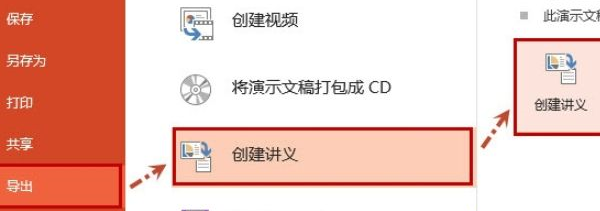
2022-02-22点击量:2900
我们经常会需要把PPT中的文字提取到Word文档中来进行处理,那除了复制粘贴,有没有更简单更便捷的方法呢?方法1:另存为RTF格式打开PPT演示文稿,依次选择“另存为一其他格式”,保存类型选择“大纲/RTF文件”,执行之后可以将PPT文稿保存为rtf文件,随后就可以使用Word打开相应的*.rtf文件。也可以使用WPS导出PPT文字,依次选择“另存为—转为WPS文字文档”,直接保存即可,但可能会丢失部分页面的内容。方法2:通过Foxit输出文本对于PowerPoint2013,可以将PPT文稿直接保存为PDF文档,依次选择“另存为一其他格式”,在“另存为”对话框选择保存类型为“PDF”,注意请点击“选项”按钮,打开“选项”对话框,再将范围设置为“全部”,保存后使用Word2013打开这个PDF文档就可以了,但可能会丢失部分内容,或出现无法转换的情况,因此我们建议还是使用免费的Foxit进行处理。使用Foxit打开,将PPT演示文稿另存导出的PDF文档,切换到“文件”页面,选择“另存为”,在这里选择“文本文件(*.txt)”,很快就可以得到我们所需要的文本内容。...

2022-02-22点击量:3229
通过使用“条件格式规则管理器”对话框,您可以在工作簿中创建、编辑、删除和查看所有条件格式规则。在“开始”选项卡上的“样式”组中,单击“条件格式”旁边的箭头,然后单击“管理规则”。当两个或更多个条件格式规则应用于一个单元格区域时,将按其在此对话框中列出的优先级顺序评估这些规则。列表中较高处的规则的优先级高于列表中较低处的规则。默认情况下,新规则总是添加到列表的顶部,因此具有较高的优先级,但是您可以使用对话框中的“上移”和“下移”箭头更改优先级顺序。多个条件格式规则评估为真时将发生何种情况对于一个单元格区域,可以有多个评估为真的条件格式规则。这些规则可能冲突,也可能不冲突:规则不冲突:例如,如果一个规则将单元格格式设置为字体加粗,而另一个规则将同一个单元格的格式设置为红色,则该单元格格式设置为字体加粗且为红色。因为这两种格式间没有冲突,所以两个规则都得到应用。规则冲突:例如,一个规则将单元格字体颜色设置为红色,而另一个规则将单元格字体颜色设置为绿色。因为这两个规则冲突,所以只应用一个规则。应用优先级较高的规则。粘贴、填充和格式刷如何影响条件格式规则编辑工作表时,可以复制和粘贴具有条件格式的单元格值,用条件格式填充单元格区域,或者使用格式刷。这些操作对条件格式规则优先级的影响是:为目标单元格创建一个基于源单元格的新条件格式规则。如果将具有条件格式的单元格值复制并粘贴到在MicrosoftofficeExcel的另一个实例中打开的工作表中,则不创建条件格式规则并且不复制格式。条件格式和手动格式冲突时将发生何种情况对于单元格区域,如果格式规则为真,它将优先于手动格式。可以通过使用“开始”选项卡上“单元格”组中的“格式”命令应用手动格式。如果删除条件格式规则,单元格区域的手动格式将保留。手动格式没有在“条件格式规则管理器”对话框中列出或者没有用于确定优先级。编辑条件格式规则优先级1、在“开始”选项卡上的“样式”组中,单击“条件格式”旁边的箭头,然后单击“管理规则”。为当前选择(包括规则类型、格式、应用规则的单元格区域以及“如果为真则停止”设置)显示条件格式规则的列表。如果没有找到所需的规则,请在“显示其格式规则”列表框中,确保已选中适当的单元格区域、工作表、表或数据透视表。2、选择一个规则。一次只能选择一个规则。3、要在优先级中向上移动所选规则,请单击“上移”。要在优先级中向下移动所选规则,请单击“下移”。4、另外,要在特定规则处停止规则评估,请选中“如果为真则停止”复选框。选中“如果为真则停止”复选框可实现与不支持多个条件格式规则的MicrosoftOfficeExcel2007早期版本的向后兼容性。例如,如果对某单元格区域有三个条件格式规则,则默认情况下,OfficeExcel2007之前的Excel版本将优先应用最后一个规则。如果要应用第一个或第二个规则,则为该规则选中“如果为真则停止”复选框。...
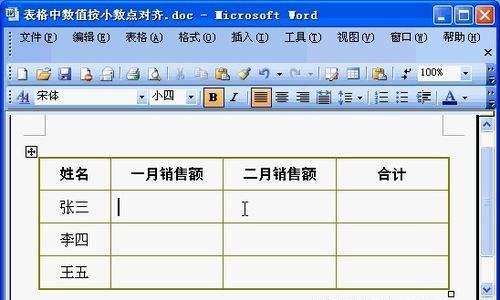
2022-02-22点击量:2958
在编辑word表格时,有时或许需要进行一些简单的计算。你可以使用“表格”菜单中的“公式”命令(Word2003)或者“表格工具”的“布局”选项卡“数据”组中的“公式”(Word2007)来完成。那么今天来谈谈Word表格公式自动重算方法。随时手动更新域与Excel能够在更改了单元格数据后自动重新计算结果不同,在更改了Word表格中的数据后,相关单元格中的数据并不会自动计算并更新。这是因为Word中的“公式”是以域的形式存在于文档之中的,而Word并不会自动更新域。要更新域,需要选中域,然后用右键单击选中的域,从弹出的快捷菜单中,单击“更新域”。或者,也可以选中域后,按下F9键更新域结果。而且,我们可以选中整篇Word的简历表格后,按下F9键一次性地更新所有的域。打印前自动更新域有时,因为忘记了更新域结果,所以你将计算有误的Word表格打印出来呈送给了上司,后果很严重吧?避免这种严重后果的发生,你只要进行简单设置,即可以让Word表格公式也能自动重新计算并更新域结果。以下我们分别说一说Word2003和Word2007的具体设置过程。1.Word2003设置过程:在“工具”菜单中,单击“选项”命令。单击“打印”选项卡,然后在“打印选项”标题下,选中“更新域”复选框。单击“确定”按钮。2.Word2007设置过程:单击“Microsoftoffice按钮”,然后单击“Word选项”。单击“显示”,然后选中“打印前更新域”复选框。单击“确定”按钮。...

2022-02-21点击量:2834
Office办公套件应用非常广泛,其中PowerPoint能以幻灯片的形式清楚形象地展示演讲人的演讲内容,被广泛应用在教学、会议、产品介绍、商务交流等方面。但美中不足的是,一般的PowerPoint文稿主要用于辅助演讲,如果脱离了演讲人,总会让人感觉不够详细。今天我们为大家介绍微软公司的Producer,它是PowerPoint的一个免费组件,能轻松地将视频录像、幻灯片演示和现场声音三者组合在一起并同步播放。更重要的是,由它生成的演示文稿不需要任何辅助软件,用IE就能播放。毫不夸张地说,Producer能帮助我们把会议室和教室“搬”回家。那Producer使用起来是不是很困难呢?当然不是,正如它的几个兄弟一样,Producer的操作非常简单,只需四五步,您就可以轻松制作出类似于上面的视频文稿。制作步骤如下:第一步导入素材:要制作声像并茂的会议纪要,首先要把相关的视频、声音和幻灯片文件准备好。第二步调入模板:导入的素材怎样才能像那样各就其位呢?这就是“演示文稿模板“的功用了。第三步素材的同步处理:导入的素材要进行同步处理才能真正使用,否则文稿中就可能出现演讲人正在讲解,而幻灯片却还在显示的尴尬现象。第四步编辑和预览:在Producer中修改幻灯片非常简便,只需右击并相应幻灯片并选择“编辑幻灯片”命令,随后Producer会自动打开PowerPoint程序供您修改。另外就像我们用Word打印前需要预览一样,Producer在最后输出文稿之前也可以预览一下。第五步发布输出:Producer支持将文稿发布到本机硬盘、局域网共享文件夹、Web服务器等三个位置,我们用得最多的仍是将文稿输出为硬盘文件。...

2022-02-21点击量:3017
相信大家都看过天上的星星一闪一闪亮晶晶的效果,一般都是用FLASH制作而成的动画效果,那用PowerPoint制作可以吗?我们就来见识一下:用PowerPoint制作闪烁的星星。首先,系统默认自动建立了一个新的空白幻灯片。绘画一个星星:点击进入“插入”菜单选项卡,在“插图”组中找到“形状”按钮,在幻灯片中添加一个“星与旗帜”—“十字星”图形,绘画大小随意。接下来我们鼠标双击这个“十字星”,菜单项自动切换到“格式”选项卡中,点击“形状样式”组中的“形状填充”,设置“黄色”填充色;点击“形状轮廓”设置“无轮廓”格式,顺便调整好星星的大小。接下来给这个“十字星”加动画中的幻灯片自定义动画,切换到“动画”菜单选项卡中,点击“自定义动画”按钮,在右侧的“自定义动画”窗格中,“添加动画”→“强调”→“闪动”,如没有“闪动”这个动画选项的话,请到“其他效果”里面寻找。紧接着,我们设置十字星“闪动”动画效果,右击选择快捷菜单的“计时”,在“计时”设置窗口里面设置开始为“之前”,延迟为“2”秒,速度为“1”秒,重复为“直到幻灯片末尾”。一个星星设置好了,我们点击这个星星,复制粘贴出相同的星星,并在“自定义动画”任务窗格中将“开始”选项修改为“之后”,然后利用“闪动”动画属性对话框中的“计时”选项,将“延迟”选项设置为“1秒”。继续将上述两个十字星各复制一份,分别将“延迟”选项设置为“1.5秒”和“0.5秒”。同时选中上述4个十字星,根据需要将其复制若干份。设置幻灯片的背景为黑色,那么,怎样设置背景呢?右击幻灯片空白处选项快捷菜单的“设置背景格式”,然后在“设置背景格式”窗口里面选择“填充”的“纯色填充”,在“颜色”里面设置选择“黑色”。...